Η αναδιάταξη στοιχείων στην πλαϊνή γραμμή του Microsoft Teams θα σας επιτρέψει να εστιάσετε στις πτυχές των Ομάδων που χρησιμοποιείτε περισσότερο. Αυτό μπορεί να είναι το ημερολόγιο, η συνομιλία, το Planner ή οποιαδήποτε άλλη εφαρμογή. Δείτε πώς να το κάνετε.
Καρφιτσώστε μια εφαρμογή ή μια λειτουργία Teams κάνοντας κλικ στο … στο κάτω μέρος της οθόνης, βρείτε την εφαρμογή σας, κάντε δεξί κλικ σε αυτήν και, στη συνέχεια, επιλέξτε «Καρφίτσωμα».
Για αναδιάταξη, κρατήστε πατημένο το κλικ στο εικονίδιο για την καρφίτσα που θέλετε να μετακινήσετε και, στη συνέχεια, σύρετέ το πάνω ή κάτω στη λίστα στην πλαϊνή γραμμή.
Υπάρχουν μερικοί τρόποι με τους οποίους μπορείτε να προσαρμόσετε το Microsoft Teams. Μπορείτε να προσθέσετε νέες εφαρμογές, να δοκιμάσετε ένα σκοτεινό θέμα, να ενεργοποιήσετε τις αποδείξεις ανάγνωσης και πολλά άλλα. Μια άλλη μέθοδος, ωστόσο, είναι να αναδιατάξετε τα στοιχεία στην πλαϊνή γραμμή ή να καρφιτσώσετε διαφορετικά πράγματα για να ταιριάζουν με τα δικά σας γούστα. Αυτό θα σας επιτρέψει να εστιάσετε στις πτυχές των Ομάδων που χρησιμοποιείτε περισσότερο, είτε πρόκειται για το ημερολόγιο, τη συνομιλία, το Planner ή οποιαδήποτε άλλη εφαρμογή ή υπηρεσία για τις ομάδες. Στον πιο πρόσφατο οδηγό μας για το Office 365, θα σας δείξουμε πώς μπορείτε να το κάνετε αυτό.
Βήμα 1: Βρείτε και καρφιτσώστε τις εφαρμογές ή τις λειτουργίες που θέλετε
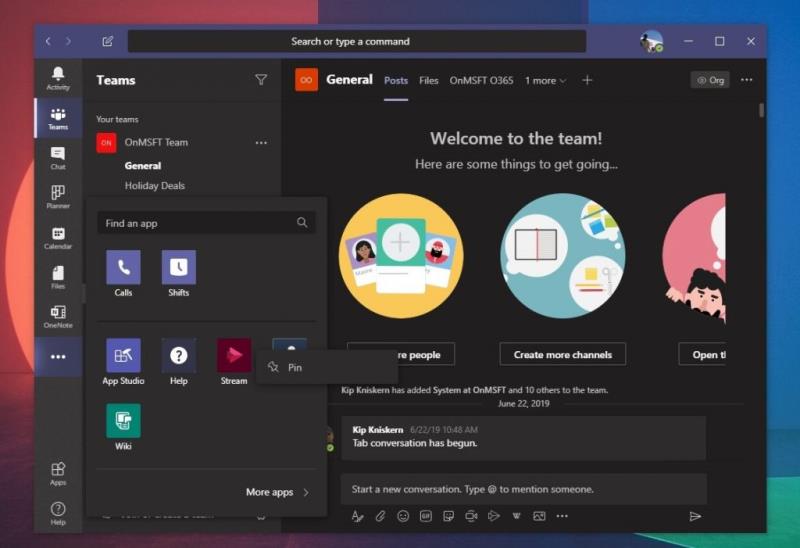
Πριν ξεκινήσετε, υπάρχουν ορισμένες σημειώσεις που θα σας βοηθήσουν να κατανοήσετε καλύτερα τι κάνει μια "καρφίτσα" στο Microsoft Teams. Πρώτα απ 'όλα, υπάρχει ο ορισμός της ίδιας της "καρφίτσας". Οι καρφίτσες είναι απλώς συντομεύσεις για ορισμένες εφαρμογές και βασικές πτυχές των Ομάδων, όπως η συζήτηση ή η δραστηριότητα.
Η πλευρική γραμμή του Microsoft Teams θα σας εμφανίσει μόνο έναν συγκεκριμένο αριθμό καρφιτσών ταυτόχρονα. Μόλις φτάσετε πάνω από ένα όριο, άλλες καρφίτσες μπαίνουν σε μια περιοχή υπερχείλισης, στην οποία έχετε πρόσβαση κάνοντας κλικ στο ... στο κάτω μέρος της οθόνης. Μπορείτε να καρφιτσώσετε μια εφαρμογή ή μια λειτουργία Teams κάνοντας κλικ στο ... στο κάτω μέρος της οθόνης, βρείτε την εφαρμογή σας, κάντε δεξί κλικ σε αυτήν και, στη συνέχεια, επιλέξτε Καρφίτσωμα. Οι καρφίτσες θα πρέπει επίσης να αποθηκεύονται στις εκδόσεις ιστού και επιτραπέζιου υπολογιστή της εφαρμογής, ώστε να μην χρειάζεται να τις αλλάξετε με μη αυτόματο τρόπο.
Βήμα 2: Αναδιατάξτε τις καρφίτσες σας κάνοντας κλικ και σύροντάς τις
Μόλις καρφιτσώσετε τις εφαρμογές ή τις πτυχές των Ομάδων που θέλετε να χρησιμοποιήσετε στην πλαϊνή γραμμή, θα μπορείτε να τις αναδιατάξετε. Μπορείτε να το κάνετε αυτό απλώς κρατώντας πατημένο το κλικ στο εικονίδιο για την καρφίτσα που θέλετε να μετακινήσετε και, στη συνέχεια, σύροντάς το πάνω ή κάτω στη λίστα. Θα πρέπει να δείτε μια γραμμή να εμφανίζεται, που θα σας δείχνει πού θα "πέσει" μόλις αφήσετε το κλικ σας. Αυτό θα σας επιτρέψει να το βάλετε στη δική σας σειρά και να εστιάσετε καλύτερα σε ό,τι θέλετε να χρησιμοποιείτε πιο συχνά.
Είναι πραγματικά τόσο απλό. Δεν υπάρχουν μενού για πλοήγηση ή επιπλέον κουμπιά για πάτημα. Απλώς κρατήστε πατημένο και σύρετε. Εάν δεν είστε ικανοποιημένοι με την εμφάνιση των καρφιτσών σας, μπορείτε πάντα να ξεκαρφιτσώσετε κάνοντας δεξί κλικ και επιλέγοντας Ξεκαρφίτσωμα.
Υπάρχουν τόσα πολλά περισσότερα που μπορούν να κάνουν οι ομάδες για εσάς!
Οι καρφίτσες είναι μόνο μια δροσερή περιοχή των Ομάδων. Υπάρχουν πολλά περισσότερα που μπορούν να κάνουν οι ομάδες, όπως εικόνες φόντου κατά τη διάρκεια κλήσεων, συντομεύσεις πληκτρολογίου , παρουσία στο διαδίκτυο και πολλά άλλα. Ο αποκλειστικός μας κόμβος ειδήσεων Teams σας καλύπτει, γι' αυτό μη διστάσετε να το ελέγξετε για πρόσθετα άρθρα ειδήσεων, οδηγίες και οδηγούς του Teams.

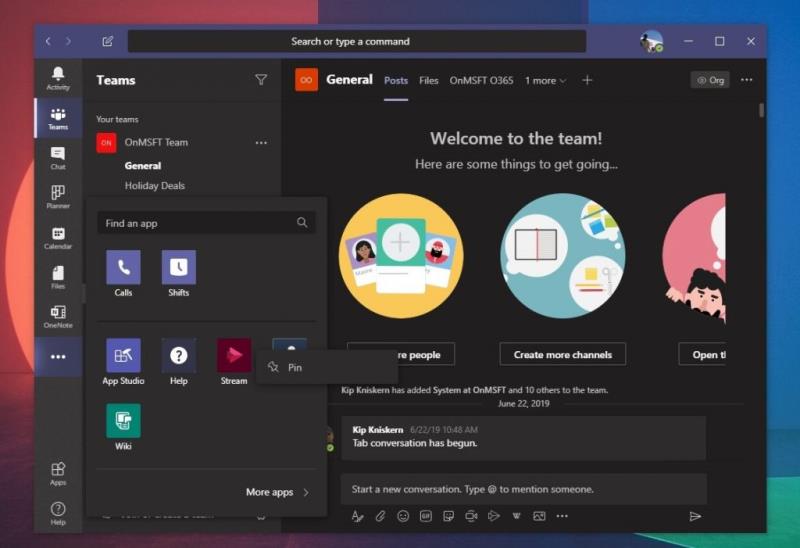




![Microsoft Teams: Λυπούμαστε - αντιμετωπίσαμε ένα πρόβλημα [Διορθώθηκε] Microsoft Teams: Λυπούμαστε - αντιμετωπίσαμε ένα πρόβλημα [Διορθώθηκε]](https://blog.webtech360.com/resources3/images10/image-424-1008181952263.jpg)












![Σας δείξαμε πώς μπορείτε (ανεπίσημα) να ορίσετε το δικό σας προσαρμοσμένο υπόβαθρο Ομάδων - ορίστε πώς να το κάνετε σε Mac [Ενημερώθηκε, πλέον επίσημα δυνατό] Σας δείξαμε πώς μπορείτε (ανεπίσημα) να ορίσετε το δικό σας προσαρμοσμένο υπόβαθρο Ομάδων - ορίστε πώς να το κάνετε σε Mac [Ενημερώθηκε, πλέον επίσημα δυνατό]](https://blog.webtech360.com/ArticleIMG/image-0729140432191.jpg)
![Πώς να ορίσετε (ανεπίσημα) τη δική σας προσαρμοσμένη εικόνα φόντου στο Microsoft Teams [Ενημερώθηκε, πλέον επίσημα δυνατό] Πώς να ορίσετε (ανεπίσημα) τη δική σας προσαρμοσμένη εικόνα φόντου στο Microsoft Teams [Ενημερώθηκε, πλέον επίσημα δυνατό]](https://blog.webtech360.com/ArticleIMG/image-0729140435739.jpg)







